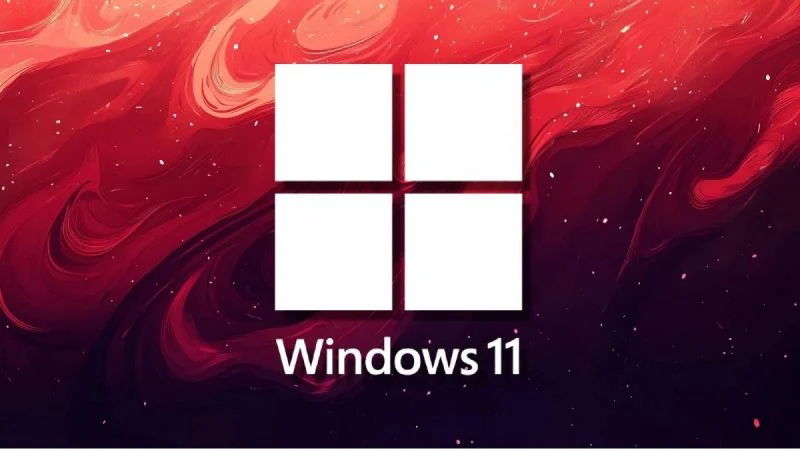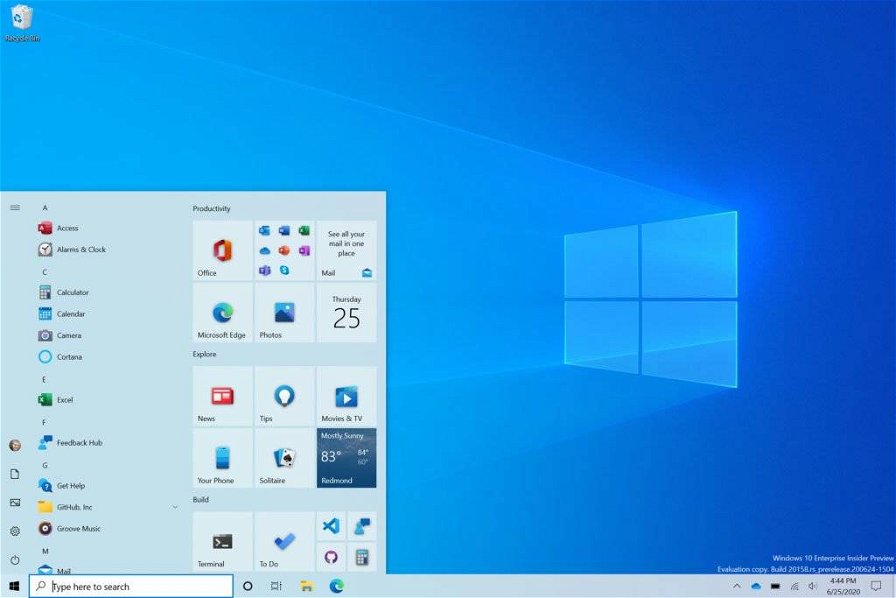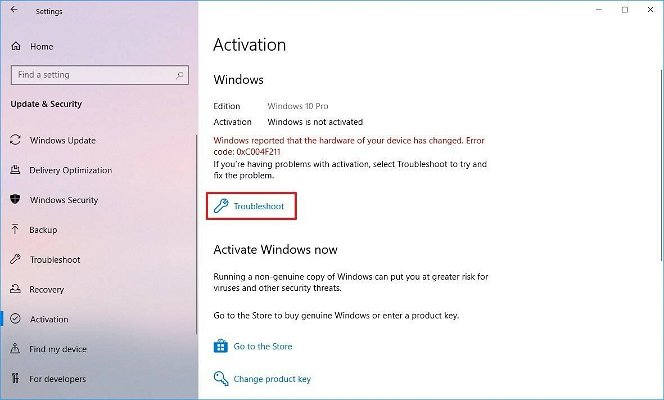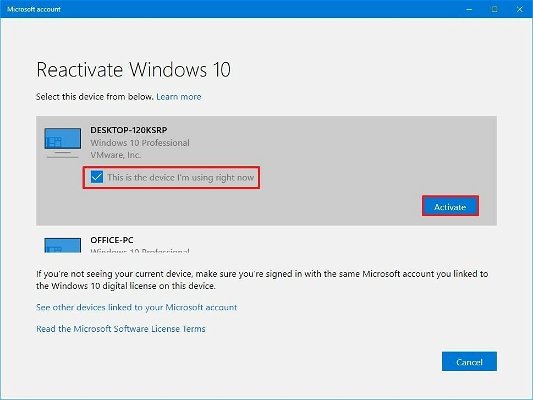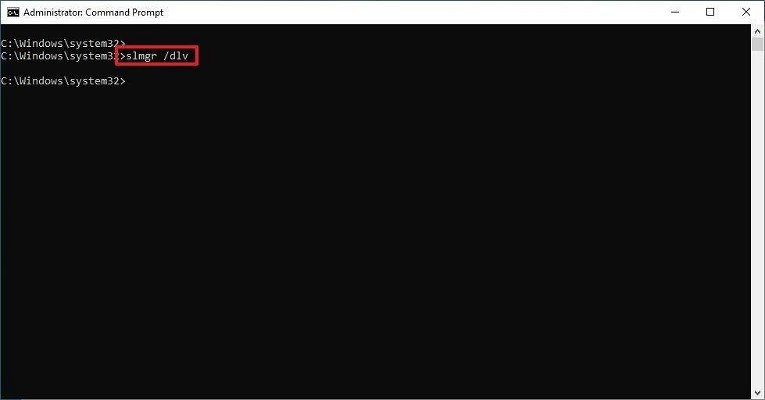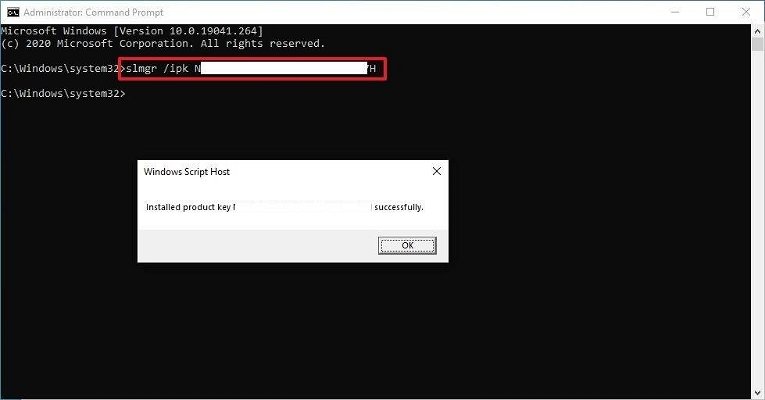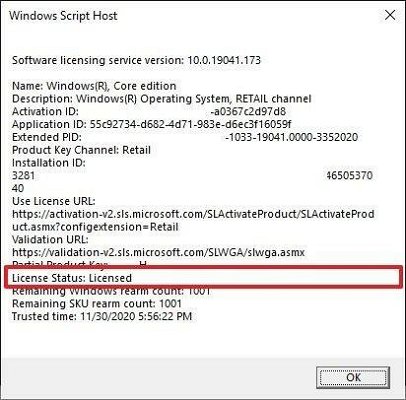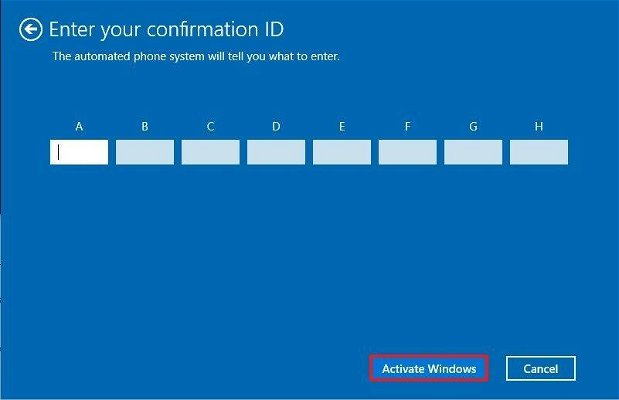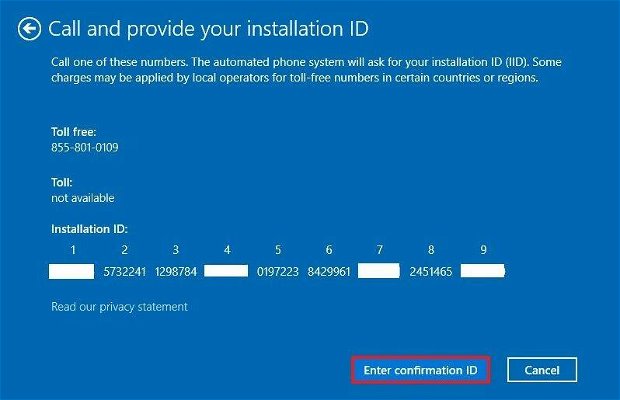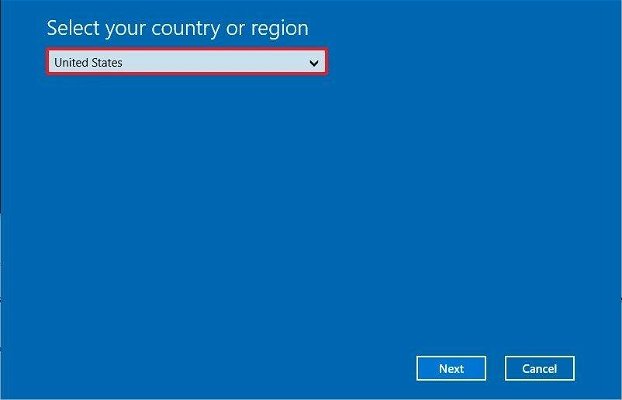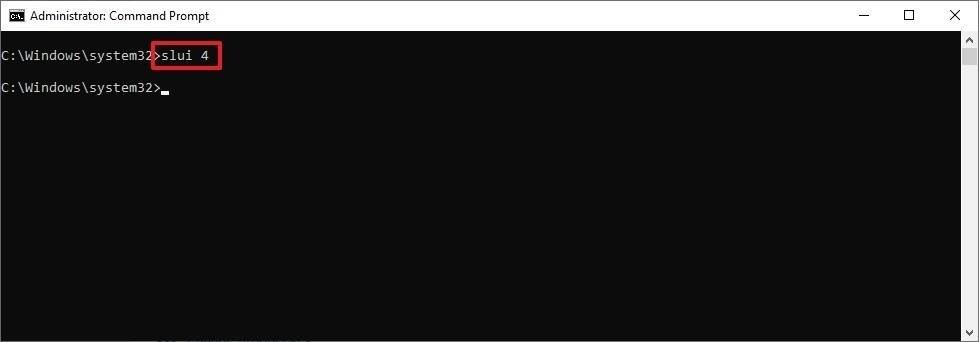Trasferire la licenza di Windows 10 è possibile, ma i risultati dipendono dal tipo di licenza che si ha a disposizione e bisogna ovviamente sottostare alle regole imposte da Microsoft per il suo utilizzo. In questa breve guida vi spiegheremo come spostare la vostra licenza originale di Windows 10 su un nuovo computer in pochi e semplici passi.
Acquistando un nuovo PC in negozio, il prodotto viene solitamente consegnato con una versione di Windows già preinstallata, attivata e pronta all'uso. Assemblando un computer acquistando le varie componenti separatamente non è ovviamente quello il caso.
Se il piano è quello di sostituire con il nuovo arrivo il vostro vecchio PC, il quale poi andrà venduto o disassemblato per recuperare alcune componenti, spostare la licenza di Windows potrebbe essere la soluzione in grado di farvi risparmiare centinaia di euro sull'acquisto di un nuovo codice, soldi che possono essere investiti in hardware migliore, altro software oppure semplicemente risparmiati.
Prima di tutto bisogna verificare che tipo di licenza è presente sul proprio attuale computer e se è possibile trasferirla oppure no.
Come verificare se è possibile spostare la licenza di Windows 10
Ci sono solo due tipi di licenze che la maggior parte degli utenti possiede: le licenze Retail sono quelle acquistate singolarmente, mentre le licenze Original Equipment Manufacturer (OEM) sono quelle pre-installate sui prodotti acquistati pronti all'uso.
Nel caso abbiate a disposizione una licenza Retail, ottenuta acquistandola direttamente per Windows 10 o avendo aggiornato la vostra versione di Windows 7 o 8.1, avete il diritto di poter muovere la vostra installazione attiva di Windows come vi pare e piace, a patto di disattivarla sui vecchi PC che non state più utilizzando. Non c'è limite al numero di volte che è possibile trasferire una singola licenza Retail, a patto ci sia solo un computer attivo alla volta che utilizza tale licenza del sistema operativo.
Se state utilizzando un prodotto acquistato con Windows 10 pre-installato, state utilizzando una licenza di tipo OEM. Tale licenza non è trasferibile e non è autorizzato l'utilizzo su altri dispositivi.
Come recuperare la propria product key di Windows 10
C'è una grande probabilità che non abbiate idea di quale sia la chiave di attivazione (product key) della vostra licenza di Windows 10, che abbiate perso la mail che la conteneva o semplicemente non l'abbiate mai inserita manualmente e quindi non ce l'abbiate a disposizione.
Niente paura, prima di avventarsi verso l'installazione di Windows 10 sul nuovo PC è possibile estrarre la vostra personale product key dal vecchio computer, questo a patto che sia ancora funzionante.
Grazie al software ProduKey è infatti possibile visualizzare il codice di attivazione della propria licenza di Windows 10, in modo da potersela segnare e inserire quando richiesta sul nuovo computer sulla quale installerete il sistema operativo di Redmond.
Come attivare Windows 10 sul nuovo PC
Licenza digitale (account Microsoft)
Se la vostra licenza è stata legata al vostro account Microsoft, l'operazione di attivazione del sistema operativo sul nuovo PC sarà facile, veloce ed indolore. Una volta installato Windows 10 sul nuovo PC o spostato il vostro hard disk su cui è installato Windows 10 sul nuovo hardware vi basterà seguire questi passi:
- Aprite le Impostazioni
- Recatevi nella sezione Aggiornamento e sicurezza > Attivazione
- Cliccate il link Risoluzione dei problemi accanto all'icona con la forma di una chiave inglese
- Si aprirà una procedura guidata, cliccate il link Ho cambiato hardware su questo dispositivo di recente
- Microsoft vi mostrerà una lista con gli altri vostri PC da cui volete prelevare la licenza (non c'è bisogno che i vecchi computer siano accesi)
- Selezionate il vostro vecchio PC dalla lista e spuntate la voce Questo è il dispositivo che sto usando in questo momento
- Cliccate Attiva e aspettate il termine della procedura
Seguendo i passi nel modo corretto avrete comunicato a Microsoft che la vostra licenza è ora in uso sul nuovo hardware mentre deve essere disabilitata sul computer che è stato selezionato come sorgente per il codice di attivazione. Non sono necessarie altre operazioni.
Licenza classica (product key)
La classica attivazione della licenza inserendo manualmente la product key è possibile sin dai primi passaggi dell'installazione di Windows 10. Il primo dato che l'installer di Windows richiede, infatti, è proprio la licenza!
Nel caso abbiate installato Windows 10 senza una licenza, Microsoft permette di farlo, è possibile attivare il sistema utilizzando il vostro codice personale da terminale:
- Cliccate Start
- Cercate Prompt dei comandi e avviatelo
- Inserite il comando slmgr /ipk xxxxx-xxxxx-xxxxx-xxxxx-xxxxx , sostituendo alle "x" la vostra chiave di licenza
- Verificate l'avvenuta attivazione con il comando slmgr /dlv
- Nella finestra popup che verrà aperta verificate che la voce License Status sia seguita dal valore Licensed
Anche in questo caso, l'attivazione di Windows 10 non richiede passaggi aggiuntivi sarete pronti ad utilizzare il vostro nuovo PC con la vostra vecchia chiave di attivazione!
Nel caso ci siano problemi con l'attivazione con questo metodo non disperate, è possibile contattare Microsoft per richiedere assistenza con la procedura:
- Cliccate Start
- Cercate Prompt dei comandi e avviatelo
- Inserite il comando slui 4
Verrà attivata una procedura guidata per l'attivazione di Windows 10 con il supporto del personale Microsoft. L'operatore digitale vi chiederà il vostro Installation ID (IID) che è mostrato in bella vista nella finestra della procedura guidata, per poi restituirvi un nuovo codice chiamato Confirmation ID che andrà inserito nell'apposito spazio.
Una volta inserito correttamente il codice la vostra installazione di Windows 10 sarà attivata e perfettamente funzionante.
Avete bisogno di una licenza di Windows 10 Pro per il vostro nuovissimo PC da gaming? Su Amazon è disponibile la versione Retail, non perdetevela.